Notă: Windows Phone 7 a ajuns la sfârșitul perioadei de asistență, așadar, serviciile și funcționalitatea pentru această versiune de Windows vor fi întrerupte în timp.
Am adunat câteva informații de ajutor accesate frecvent despre Windows Phone 7 pentru a răspunde la întrebările cele mai uzuale pe care le aveți. Dacă nu am răspuns la întrebarea dvs., vizitați forumul Comunității Microsoft pentru a începe o discuție sau a vă alătura unei discuții.
-
Fixați elemente la Start pentru a obține acces rapid la persoane, aplicații și alte elemente. La Start, loviți ușor spre stânga pentru Lista de aplicații. Atingeți lung aplicația pe care doriți s-o fixați, apoi atingeți Fixare la Start.
-
Apăsați butonul Căutare pentru a găsi rapid lucruri de pe web.
-
Apăsați și țineți apăsat butonul Înapoi pentru a comuta rapid între aplicații.
-
Apăsați lung butonul Cameră pentru a face o fotografie rapid, chiar dacă telefonul este blocat!
-
Atingeți un cuvânt și glisați săgețile pentru a copia și a lipi textul pe telefonul dvs.
Windows Phone 7.8 este o actualizare pentru telefoanele Windows Phone 7.5. Aceasta include câteva caracteristici grozave pentru a vă face telefonul mai simplu și mai distractiv de utilizat. Aflați cum se obține actualizarea în secțiunea Întrebări frecvente despre actualizările telefonului de mai jos.
Caracteristici Windows Phone 7.8
Un nou Start. Redimensionați dalele dinamice - mici, mijlocii sau mari - pentru un ecran Start complet personalizabil. Dalele mari oferă mai multe informații, cum ar fi textul mesajelor noi sau detalii despre întâlniri. Cele mici sunt simplu de atins și accesat.
20 de culori. Acum există un număr dublu de culori de evidențiere pentru a vă moderniza telefonul - cel puțin 20, de la roșu la galben, indigo și gri metalizat. Culoarea aleasă va apărea la Start și pe întregul telefon.
Ecran de blocare superb. Teleportați-vă în locuri exotice cu o nouă imagine splendidă a ecranului de blocare de la Bing, în fiecare zi.
Note:
-
Actualizarea Windows Phone 7.8 nu este disponibilă pe toate piețele sau pentru toate telefoanele.
-
Unele caracteristici pot funcționa diferit sau deloc dacă telefonul dvs. are 256 MB de RAM. Pentru a afla cât spațiu de memorie are telefonul dvs., în Start, loviți ușor spre stânga, atingeți Setări, apoi Despre. Pentru mai multe informații, contactați operatorul de telefonie mobilă.
-
Unele caracteristici pot să nu fie disponibile în țara sau regiunea dvs.
Iată răspunsurile la câteva întrebări uzuale legate de actualizările telefonului.
Notă: Dacă telefonul dvs. utilizează software Windows 7, acesta nu poate fi actualizat la Windows Phone 8. Consultați Ce versiune de Windows Phone am? de mai jos dacă nu știți ce versiune aveți pe telefon.
Ce versiune de Windows Phone am?
Pentru a vedea ce versiune a sistemului de operare Windows Phone este instalată în prezent pe telefonul dvs., procedați astfel:
-
La Start, loviți ușor spre stânga pentru Lista de aplicații.
-
Atingeți Setări

Cum pot actualiza software-ul telefonului?
Pregătiți-vă pentru actualizare
-
Instalați software-ul Zune pe PC. Veți avea nevoie de acest software pentru a descărca actualizarea pentru telefon.
-
În cazul în care nivelul bateriei este redus, încărcați rapid telefonul înainte de a începe actualizarea.
-
Eliberați spațiu pe telefon pentru actualizare. Dacă este necesar, ștergeți câteva aplicații nedorite sau alte elemente mai mari.
Pentru a vedea cât spațiu liber aveți pe telefon, în Start, glisați rapid la stânga în lista Aplicații, atingeți Setări

-
Eliberați spațiu pe computer.
Vom avea nevoie de spațiu pentru a descărca actualizări software, a salva un backup al software-ului existent pe telefon și al setărilor și, eventual, pentru a sincroniza fișierele media de pe telefon cu cele de pe computer.
-
Verificați dacă PC-ul dvs. are o conexiune fiabilă la internet.
În unele cazuri, poate fi necesar să comutați de la o conexiune wireless (Wi-Fi) la o conexiune prin cablu (Ethernet). Sau poate fi necesar să ajustați setările de firewall sau proxy de pe computer.
-
Verificați dacă telefonul dvs. este setat la data și ora corectă. Acest lucru ne va ajuta să determinăm actualizările de care aveți nevoie. În Start, glisați rapid spre stânga în lista Aplicații, apoi atingeți Setări

Atunci când vă conectați telefonul la un PC pentru prima dată
Atunci când vă conectați telefonul la un PC pentru prima dată, software-ul Zune va crea automat o relație de sincronizare principală între telefon și computer. Celelalte computere la care vă conectați ulterior vor avea o relație de sincronizare de tip invitat cu telefonul dvs. Computerul dvs. principal ține minte telefonul asociat și toate setările și istoricul acestuia, prin urmare este singurul computer care va crea un backup al telefonului în timpul procesului de actualizare. De aceea vă recomandăm să utilizați doar computerul dvs. principal pentru a actualiza software-ul de pe telefon. Dacă trebuie să utilizați un alt computer, consultați Cum să sincronizați playerul Zune sau Windows Phone 7.
Instalarea unei actualizări
-
Când este disponibilă o actualizare, vă vom anunța pe telefon. După ce vedeți notificarea, alegeți o dată convenabilă pentru a instala actualizarea pe telefonul dvs. Procesul poate dura cel mult o oră.
Dacă omiteți notificarea sau nu aveți timp să instalați actualizarea, vă vom reaminti din nou peste câteva zile.
-
Conectați-vă telefonul la computerul principal - primul la care v-ați conectat telefonul - utilizând cablul USB livrat cu telefonul.
Dacă utilizați un alt computer decât în mod normal, vedeți câteva informații importante în Note, mai jos.
-
În cazul în care software-ul Zune nu pornește automat atunci când vă conectați telefonul, porniți-l manual.
-
Vă putem solicita să actualizați software-ul Zune. În acest caz, urmați instrucțiunile de pe ecran. Apoi reporniți software-ul de sincronizare.
-
În software-ul Zune, faceți clic pe Actualizare acum.
Asigurați-vă că țineți telefonul conectat la computer până când vedeți o notificare care spune că actualizarea este completă.
Note:
-
Windows 8 Pro acceptă software-ul Zune, dar Windows RT nu îl acceptă.
-
Pentru a verifica dacă este disponibilă o actualizare pentru telefon, în Start, glisați rapid la stânga la lista Aplicații, atingeți Setări

-
În mod implicit, telefonul utilizează conexiunea de date de rețea celulară pentru a căuta actualizări și vă informează atunci când găsește o actualizare. Pentru a modifica tipul de conexiune pentru actualizările viitoare, faceți acest lucru: în Start, glisați rapid spre stânga în lista Aplicații, atingeți Setări

-
Deși vă vom anunța prin conexiunea de date a telefonului când devine disponibilă o actualizare pentru descărcare, nu transmitem actualizarea software efectivă prin această conexiune. Trebuie să vă conectați telefonul la computer pentru a descărca și a instala actualizările disponibile.
-
Când instalați o actualizare, toate setările, aplicațiile și fișierele dvs. media se păstrează.
Windows Live ID se numește acum contul Microsoft. Contul Microsoft Constă în adresa de e-mail și parola pe care le utilizați pentru a vă conecta la oricare dintre acestea:
-
Xbox LIVE
-
Muzică Groove
-
Outlook.com
-
MSN
-
Messenger
-
Găsește-mi telefonul
-
OneDrive (anterior SkyDrive)
Puteți utiliza orice adresă de e-mail doriți pentru a crea un cont Microsoft. Dacă nu aveți încă unul, vă vom ajuta să parcurgeți procesul de creare a unui cont atunci când vă conectați pe telefon. Sau puteți crea unul din account.microsoft.com.
Dacă aveți deja un cont Microsoft, este posibil să aveți deja persoane de contact, mesaje, un calendar și fotografii stocate în cont, iar toate acestea vor fi sincronizate automat cu telefonul dvs. atunci când vă conectați.
Note:
-
Pentru a vă reseta parola sau a primi un memento, accesați pagina de resetare a parolei pentru contul Microsoft.
-
Atunci când creați un cont Microsoft, acesta va fi, în general, asociat cu țara sau regiunea unde vă creați contul. Această regiune va fi cea pe care o veți utiliza pentru a cumpăra lucruri din Marketplace, iar după ce o regiune a fost asociată cu contul dvs. Marketplace, aceasta nu poate fi modificată.
-
Unele dintre caracteristicile sau serviciile descrise în acest articol pot să nu fie disponibile în țara sau regiunea dvs.
Sincronizarea muzicii, videoclipurilor, fotografiilor și podcasturilor cu telefonul
Există mai multe moduri de a copia sau a sincroniza fișiere cu telefonul dvs., în funcție de tipul de fișier pe care încercați să-l sincronizați și locul unde este stocat. Iată cum se sincronizează fișierele multimedia (muzică, videoclipuri, fotografii și podcasturi) între telefon și PC.
-
Conectați-vă telefonul la PC utilizând cablul USB livrat cu telefonul.
Dacă software-ul Zune este instalat pe computerul dvs., programul va porni automat. Dacă acesta nu este instalat pe computer, consultați secțiunea Instalarea software-ului Zune.
Dacă aceasta este prima dată când conectați telefonul la PC, urmați instrucțiunile din software-ul Zune pentru a vă denumi telefonul și a efectua alte operațiuni de configurare.
-
În software-ul Zune, faceți clic pe Colecție.

-
Găsiți elementul pe care doriți să-l sincronizați alegând una dintre următoarele variante:
-
Faceți clic pe o categorie (Muzică, Videoclipuri, Imagini sau Podcasturi) și navigați până când găsiți elementul pe care doriți să-l sincronizați cu telefonul dvs. (cum ar fi o melodie, un album, un artist, un playlist, un gen și altele).
-
În caseta Căutare, introduceți ceea ce căutați (de exemplu, titlul unei melodii sau numele unui artist). În rezultatele de căutare, faceți clic pe elementul dorit.
-
-
Glisați elementul spre pictograma de telefon din colțul din stânga jos al software-ului Zune.

Sfat: Pentru a vedea informații despre elementele sincronizate în prezent, faceți clic pe pictograma de telefon din colțul din stânga jos al software-ului Zune. Pentru a vedea fișierele media specifice de pe telefon, faceți clic pe una dintre categoriile (Muzică, Videoclipuri, Imagini sau Podcasturi) din partea de sus a software-ului Zune.
Verificați spațiul de stocare liber de pe telefonul dvs.
-
Conectați-vă telefonul la PC utilizând cablul USB livrat cu telefonul.
-
În software-ul Zune, faceți clic pe Telefon > Rezumat.
-
În partea de jos a ecranului, uitați-vă la capătul din dreapta al indicatorului de spațiu de stocare (de exemplu, „LIBER 3,24 GB” înseamnă că telefonul dvs. are 3,24 GB de spațiu de stocare liber).
Sfat: Dacă ați modificat opțiunile de sincronizare din software-ul Zune pentru a sincroniza toată muzica, videoclipurile, imaginile și podcasturile de pe telefon, este posibil să constatați că nu aveți suficient spațiu de stocare pe telefon, pentru a face alte lucruri (cum ar fi să faceți fotografii, să înregistrați videoclipuri sau să descărcați mesaje de e-mail și aplicații). Pentru a rezolva această problemă, măriți spațiul de pe telefon rezervat pentru aceste activități. Cu telefonul conectat la computer, în software-ul Zune, faceți clic pe Setări > Telefon > Spațiu rezervat, apoi glisați handle-ul spre dreapta.
Notă: Software-ul Zune nu va funcționa pe Windows RT. Dar puteți să obțineți muzică pe telefon utilizând un Groove Music Pass și să folosiți OneDrive pentru a vă sincroniza documentele. De asemenea, puteți obține aplicația OneDrive din magazinul Windows Phone.
Software-ul Zune este un program pentru PC care vă permite să sincronizați muzică, videoclipuri și imagini între computer și telefon. De asemenea, vă permite să instalați cele mai recente actualizări de performanță și de caracteristici pentru telefon.
De cele mai multe ori, vi se va solicita să instalați software-ul Zune prima dată când vă conectați telefonul la computer. Dacă nu vi se solicită să instalați software-ul Zune, faceți clic aici pentru a-l descărca.
Notă: Software-ul Zune nu va funcționa pe Windows RT.
Există diferite moduri de a transfera persoanele de contact pe Windows Phone, în funcție de locul în care sunt stocate în prezent.
Notă: Dacă utilizați Microsoft Outlook 2013, nu trebuie să instalați Outlook Hotmail Connector pentru a transfera persoanele de contact în contul Microsoft.
Contactele mele sunt pe telefonul vechi
Dacă aveți contactele stocate pe un telefon vechi, le puteți importa, de obicei, pe noul telefon. Modul în care o faceți depinde de tipul de telefon pe care l-ați avut. Dacă telefonul dvs. vechi utilizează o cartelă SIM, o puteți introduce în noul telefon pentru a vă importa contactele. În funcție de operatorul de telefonie mobilă, este posibil ca telefonul dvs. să nu aibă o cartelă SIM.
Pentru a afla dacă acesta utilizează o cartelă SIM, scoateți carcasa bateriei de pe spatele telefonului și căutați o cartelă care arată așa:
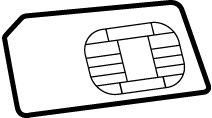
Atunci când importați persoane de contact de pe o cartelă SIM, acestea sunt sincronizate automat cu contul dvs. Windows Live pe telefon. Ele nu vor fi șterse de pe cartela SIM. Dacă nu ați configurat un cont Windows Live, contactele sunt salvate în memoria telefonului.
Importul contactelor de pe o cartelă SIM
-
În Start, atingeți Persoane.
-
Atingeți Mai multe și apoi Setări.
-
Atingeți Importați contacte cartelă SIM și urmați instrucțiunile.
Note:
-
Dacă butonul Importul contactelor de pe o cartelă SIM este estompat, aceasta înseamnă că importul este deja în curs sau că nu aveți contacte stocate pe cartela SIM.
-
Contactele nu sunt întotdeauna stocate pe cartela SIM. Dacă nu credeți că s-au importat toate contactele, este posibil să le puteți obține pe noul dvs. telefon în alte moduri, cum ar fi dintr-un cont de e-mail sau de pe PC.
-
Puteți salva contacte de pe o cartelă SIM pe Windows Phone, dar nu puteți salva contacte de pe Windows Phone pe o cartelă SIM.
Importul contactelor de pe un telefon fără cartelă SIM
Dacă telefonul dvs. vechi nu utilizează o cartelă SIM, nu vă îngrijorați - veți putea totuși să mutați contactele de pe telefonul vechi pe cel nou. Operatorii de telefonie mobilă diferiți au moduri diferite de a face acest lucru, deci va fi necesar ca operatorul de telefonie mobilă să vă ajute cu transferul. Consultați site-ul web al firmei, apelați numărul de asistență sau vizitați un magazin pentru ajutor.
Contactele mele sunt online
Dacă persoanele dvs. de contact sunt stocate online într-un cont Outlook.com sau Microsoft Exchange, configurați contul respectiv pe telefonul dvs. și contactele vor fi importate automat. Atunci când configurați un cont de Facebook, Twitter sau LinkedIn, contactele vor fi importate, dar nu veți putea să le editați sau să le ștergeți individual de pe telefon.
Notă: Atunci când configurați un cont de e-mail Google pe telefon, este posibil ca persoanele de contact să nu se sincronizeze cu telefonul dvs., în funcție de versiunea software-ului Windows 7 instalată pe acesta.
Dacă persoanele de contact sunt stocate într-un serviciu online care nu este complet compatibil cu Windows Phone, o altă opțiune ar fi să treceți la Outlook.com. Puteți să transferați contactele, e-mailurile, chiar și calendarele într-un cont Outlook.com, apoi să configurați contul pe telefon. Aflați cum.
Puteți să utilizați propriile tonuri de apel în funcție de starea dvs. sau să găsiți tonul de apel potrivit pentru contactele dvs. Asigurați-vă că fișierul audio este:
-
În format MP3 sau WMA.
-
Mai scurt de 40 secunde.
-
Mai mic de 1 MB.
-
Neprotejat prin gestionarea digitală a drepturilor de autor (DRM).
Pentru a transforma orice fișier care îndeplinește aceste criterii într-un ton de apel, tot ce trebuie să faceți este să-i atribuiți genul ton de apel. Dacă aveți un PC, veți utiliza software-ul Zune. Dacă nu aveți software-ul Zune pe computer, consultați secțiunea Instalarea software-ului Zune.
Adăugarea unui ton de apel pe telefon
-
Conectați-vă telefonul la computer utilizând un cablu, apoi sincronizați fișierul cu telefonul dvs.
-
În Start, glisați rapid spre stânga în lista Aplicații, apoi atingeți Setări

-
Atingeți lista Tonuri de apel, apoi găsiți noul ton de apel pe care tocmai l-ați adăugat.
Crearea unui ton de apel utilizând software-ul Zune
-
Deschideți software-ul Zune și găsiți fișierul pe care doriți să-l transformați într-un ton de apel.
-
Faceți clic dreapta pe fișier și faceți clic pe Editare.
-
În lista Gen, faceți clic sau tastați ton de apel, apoi faceți clic pe OK.
Note:
-
Trebuie să atribuiți genul „ton de apel” în limba engleză, chiar dacă utilizați o altă limbă pe computer sau telefon.
-
Pentru a vedea lungimea, dimensiunea și genul unui fișier în software-ul Zune, accesați Colecție > Muzică > Melodii, apoi faceți clic pe Alegere coloane. Bifați casetele de selectare Gen, Lungime și Dimensiune, apoi faceți clic pe OK.
Înainte puteam să descarc și să actualizez aplicații și jocuri. Acum de ce primesc un mesaj de eroare?
Este posibil să nu aveți cea mai recentă versiune a sistemului de operare Windows Phone pe telefonul dvs. Veți avea nevoie de Windows Phone 7.5 pentru a descărca și a actualiza aplicații.
Dacă nu știți sigur ce versiune software este instalată în prezent pe telefonul dvs. sau cum să instalați cea mai recentă actualizare, vizitați secțiunea Întrebări frecvente despre actualizările telefonului.
Instalarea aplicației Refresh Marketplace pentru a continua utilizarea Marketplace
Microsoft a oferit în trecut o serie de upgrade-uri de infrastructură pentru a îmbunătăți Marketplace pe Windows Phone. Deși majoritatea telefoanelor utilizatorilor de Windows Phone au trecut automat la infrastructura Marketplace îmbunătățită pentru Windows Phone, câțiva utilizatori trebuie să instaleze o aplicație simplă Refresh Marketplace pentru a continua utilizarea Marketplace în vederea descărcării și/sau a actualizării aplicațiilor Windows Phone.
Aplicația va aduce modificări configurației Marketplace de pe telefonul unui utilizator pentru a se asigura că aceasta comunică cu infrastructura Marketplace online actualizată. Instalarea acestei aplicații gratuite implică aceiași pași de instalare de bază ai oricărei aplicații Windows Phone. O puteți descărca printr-o conexiune de date de rețea celulară sau Wi-Fi și durează doar câteva minute să o instalați și s-o rulați.
Dacă sunteți unul dintre cei câțiva utilizatori care trebuie să instaleze și să ruleze aplicația Refresh Marketplace pentru a continua utilizarea Marketplace, veți primi o notificare Trebuie să instalați aplicația Refresh Marketplace și veți vedea această aplicație, care va fi singura recomandată din cadrul Hubului Marketplace de pe telefonul dvs. Urmați instrucțiunile de mai jos pentru a descărca și a instala aplicația Refresh Marketplace:
-
Asigurați-vă că Windows Phone este conectat la o conexiune de date de rețea celulară sau Wi-Fi.
-
Deschideți Marketplace

-
Atingeți numele sau pictograma aplicației Refresh Marketplace pentru a accesa pagina de detalii despre aplicație, apoi atingeți Instalare pentru a descărca și a instala aplicația. Aplicația Refresh Marketplace va fi instalată în Hubul Jocuri de pe telefonul dvs., deschizând Hubul Jocuri în timpul instalării.
-
Găsiți și atingeți aplicația Refresh Marketplace în Hubul Jocuri, apoi urmați instrucțiunile de pe ecran pentru a finaliza reconfigurarea telefonului pentru a accesa infrastructura Marketplace online actualizată.
-
Redeschideți Hubul Marketplace. Nu ar mai trebui să apară notificarea Trebuie să instalați aplicația Refresh Marketplace și ar trebui să vedeți diferite aplicații și jocuri recomandate. Acum puteți continua să utilizați Marketplace pe Windows Phone - succes! Dacă doriți, puteți dezinstala aplicația Refresh Marketplace în acest moment.
Depanare
În cazul în care, după ce ați urmat pașii anteriori, primiți în continuare notificarea Trebuie să instalați aplicația Refresh Marketplace sau nu puteți instala aplicații din Hubul Marketplace pe telefon, procedați astfel:
De bază
-
Dezactivați telefonul Windows Phone, apăsând lung butonul de alimentare și urmând indicația de pe ecran Glisați în jos pentru a opri.
-
După câteva secunde, apăsați butonul de alimentare pentru a reporni telefonul.
-
Asigurați-vă că telefonul Windows Phone este conectat la o conexiune de date de rețea celulară sau Wi-Fi, apoi conectați-l folosind încărcătorul de perete livrat cu telefonul. Lăsați telefonul conectat timp de cel puțin 10 minute, apoi încercați din nou să accesați Marketplace.
-
Redeschideți Hubul Marketplace. Nu ar mai trebui să apară notificarea Trebuie să instalați aplicația Refresh Marketplace și ar trebui să vedeți diferite aplicații și jocuri recomandate. Acum puteți continua să descărcați aplicații din Marketplace -succes!
Dacă problemele persistă, consultați următorii pași din Avansat.
Avansat
-
În ecranul Start de pe telefonul Windows Phone, loviți ușor la stânga spre Lista de aplicații. Mergeți la Hubul Jocuri și vedeți dacă pe pictograma Hubului Jocuri este afișat sau nu „Xbox LIVE”. Dacă da, continuați cu pasul 2. Dacă nu, treceți la pasul 5.
-
Atingeți pictograma Jocuri Xbox LIVE pentru a deschide Hubul Jocuri.
-
Atingeți Mai multe, apoi atingeți Reîmprospătare. Ar trebui să vedeți Se actualizează... în partea din stânga-sus a ecranului. Atunci când mesajul dispare, continuați cu pasul 4.
-
Redeschideți Hubul Marketplace. Nu ar mai trebui să apară notificarea Trebuie să instalați aplicația Refresh Marketplace și ar trebui să vedeți diferite aplicații și jocuri recomandate. Acum puteți continua să utilizați Marketplace - succes!
Dacă problemele persistă, procedați astfel:
-
Dacă pe pictograma Hubului Jocuri nu este afișat „Xbox LIVE” (sau dacă pașii 1-4 nu restaurează experiența Marketplace completă), conectați telefonul Windows Phone utilizând încărcătorul de perete, asigurați-vă că telefonul este conectat la o conexiune de date de rețea celulară sau Wi-Fi și încărcați telefonul timp de cel puțin 24 de ore. Între timp, telefonul va încerca automat să se conecteze la infrastructura Windows Phone Marketplace online actualizată, după care ar trebui să puteți continua utilizarea Marketplace.
Dacă, după ce urmați toți pașii de mai sus, continuați să aveți probleme, vizitați forumul Comunității Microsoft pentru a porni sau a vă alătura unei discuții.
De ce primesc mesajul „Este necesară atenție. Atingeți aici.” când încerc să descarc o aplicație sau un joc?
Este posibil ca telefonul să fi pierdut temporar conexiunea la internet sau poate încercați să descărcați o aplicație care este prea mare pentru a fi descărcată prin conexiunea de date de rețea celulară a telefonului. Dacă încercați să descărcați o aplicație mai mare de 50 megabaiți (MB) - acest lucru este valabil pentru multe jocuri - va trebui să vă conectați la o rețea Wi-Fi sau să conectați telefonul la computer și să utilizați software-ul Zune.
-
Asigurați-vă că aveți o conexiune Wi-Fi sau o conexiune de date de rețea celulară. În Start, atingeți Marketplace

-
În partea de jos a ecranului veți vedea numărul de descărcări incomplete. Atingeți-l pentru a vedea coada de descărcări.
-
Atingeți lung aplicația blocată sau jocul blocat, apoi atingeți Reîncercare. Dacă aceasta nu funcționează și nu sunteți conectat la Wi-Fi, conectați-vă la Wi-Fi și încercați din nou. De asemenea, puteți să atingeți Reîncercare, să vă conectați telefonul la computer și să porniți software-ul Zune. Acest lucru va descărca automat aplicația pe telefonul dvs.
Sfat: O cauză frecventă a întreruperii conexiunii Wi-Fi este expirarea ecranului, care întrerupe conexiunea și poate împiedica descărcarea aplicațiilor. Dacă descărcați o mulțime de jocuri și alte aplicații mari pe telefon prin Wi-Fi, este posibil să doriți să creșteți temporar perioada de timp de dezactivare a ecranului sau să o dezactivați în Setări 
Cum actualizez o aplicație pe care o dețin?
Persoanele care creează aplicații și jocuri pentru Windows Phone fac în mod constant ajustări și îmbunătățiri, remediază erori sau adaugă noi caracteristici. Atunci când o versiune mai nouă a unei aplicații pe care o dețineți este disponibilă pentru descărcare în Marketplace, veți fi informat.
La Start, veți vedea un număr pe dala Marketplace care indică numărul aplicațiilor dvs. pentru care sunt disponibile actualizări.
Atunci când deschideți Hubul Marketplace, veți vedea de asemenea un mesaj în partea de jos care indică faptul că sunt disponibile actualizări. Atingeți mesajul pentru a vedea lista și a începe să le instalați.
Cum îmi dau seama dacă o aplicație are anumite cerințe de hardware sau software?
Multe aplicații sau jocuri pe care le cumpărați din Marketplace sunt proiectate să profite de anumite caracteristici hardware și software ale Windows Phone. De exemplu, este posibil ca o aplicație pentru fotografii să aibă nevoie să utilizeze camera telefonului sau ca un ghid de restaurante să necesite să vă știe locația pentru a recomanda locuri din apropiere.
Unele aplicații care utilizează intens procesorul au cerințe de memorie și nu vor funcționa pe telefoanele cu 256 MB de RAM. Puteți verifica câtă memorie aveți pe telefon în Setări sau 
Puteți vedea care sunt caracteristicile necesare pentru o aplicație consultând ecranul de detalii al aplicației din Marketplace. Aplicațiile trebuie să vă solicite permisiunea înainte de a utiliza anumite caracteristici de pe telefon.










